发布时间:2018-12-03 17: 24: 51
在经过之前小编对于BetterZip这款软件的一系列介绍,相信之前不熟悉这款Mac解压缩软件的小伙伴们现在对于这款软件有了一定的了解。
今天小编将继续带领各位小伙伴们对这款进行进一步的了解,下面就为大家介绍一下:如何预览部分具体文件。
1、运行BetterZip,将相关文件拖至【存档】中,选中这个文件,然后在右侧栏中就能看到预览信息;
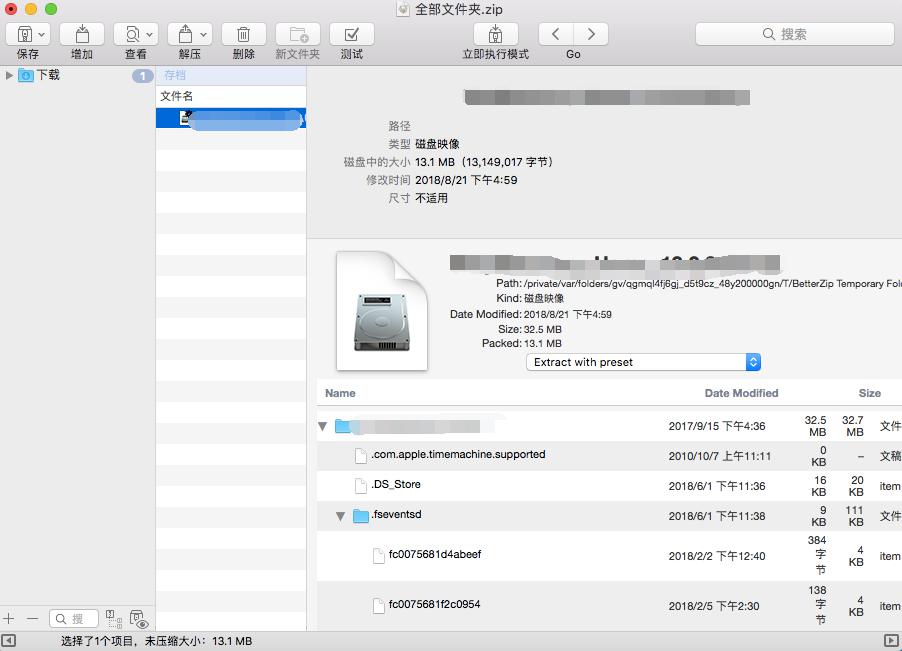
图1:BetterZip
2、接下来确定要需要预览的文件,直接单击即可。
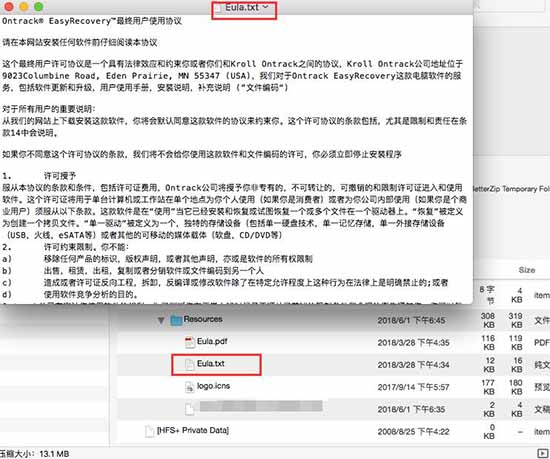
图2:预览
以上就是本篇教程的全部介绍,当然,如果在【存档】中可以将这个文件展开,那么直接在存档中选中相应文件即可。具体可参考教程:BetterZip 预览功能介绍,在此有相关具体介绍,又兴趣的小伙伴们可以点击查看。
最后小编还要具体强调:预览都是在没有解压的情况下进行的,这点对于不确定这个文件就是自己需要的小伙伴们来讲还是非常实用的。
如果想要了解更多关于这款Mac解压缩软件的使用方法,请登录中文官网进行查看。
本文为原创,转载请标明原址:http://www.betterzipcn.com/faq/yl-bfjt.html

展开阅读全文
︾